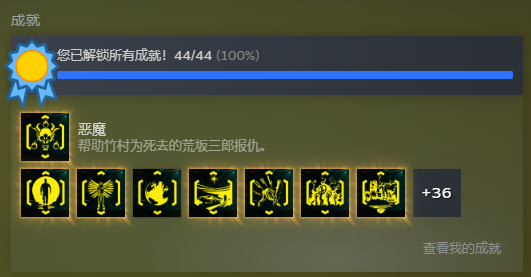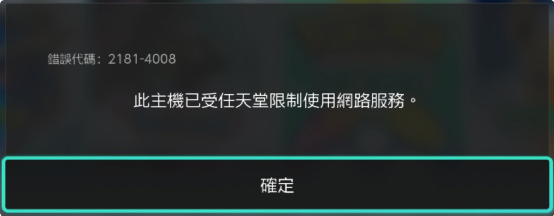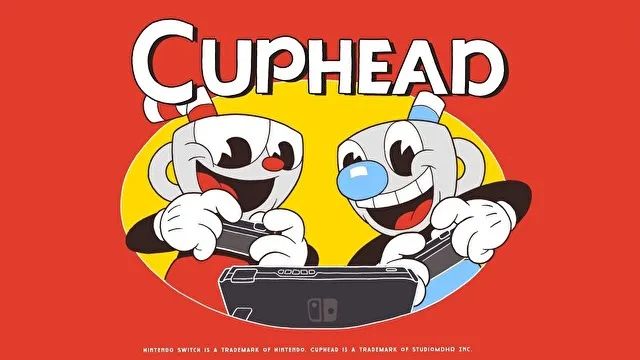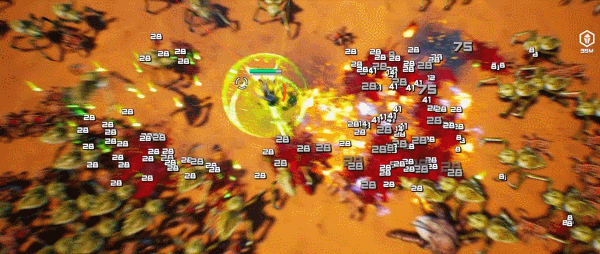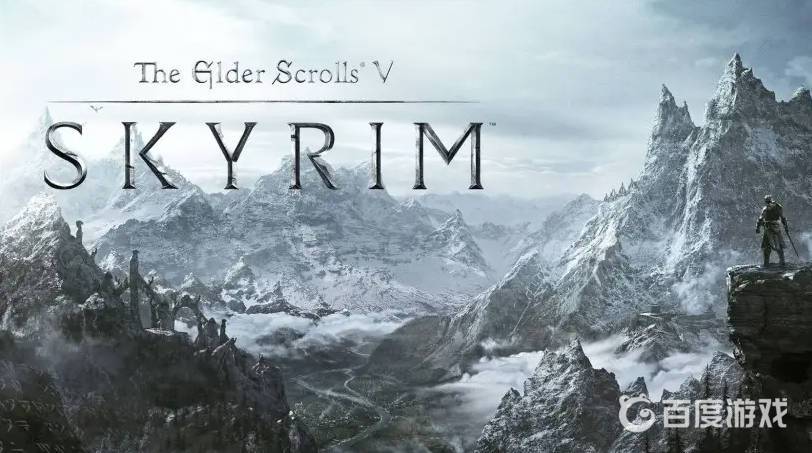
1.找到身體或臉部的DDS文件,咱們以身體為例:femalebody_1.dds,用photoshop打開DDS文件:
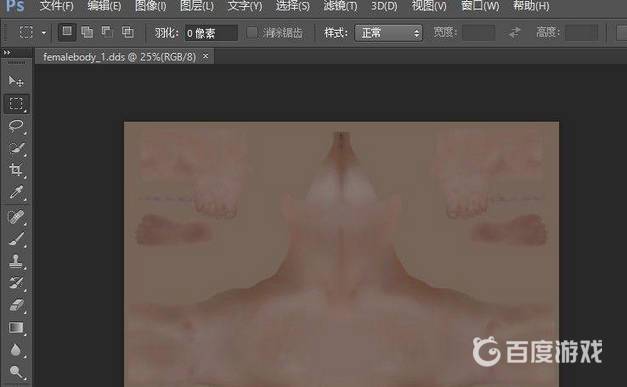
2.同樣打開要紋身的圖案,咱們這裡來個翅膀:
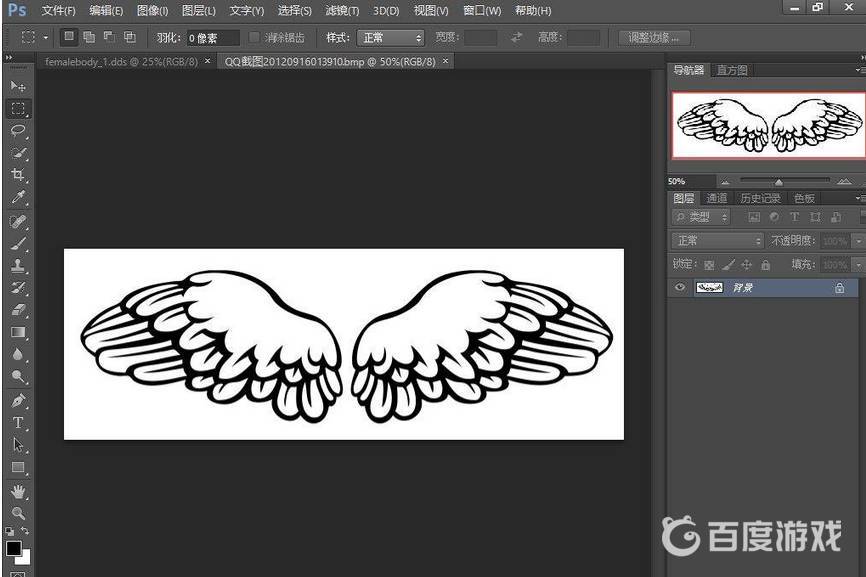
3.用「套索工具」對翅膀建立選區,當然其他工具也行,如圖:
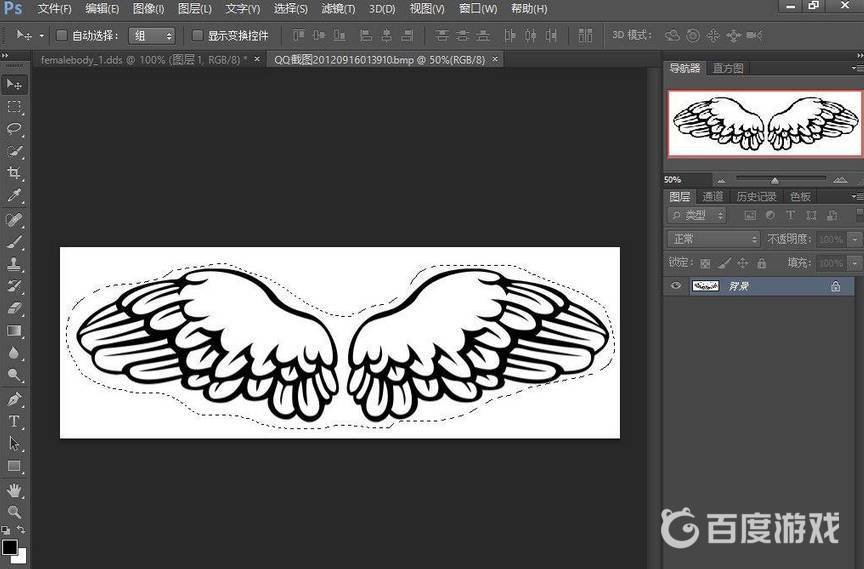
4.ctrl C複製,選擇「背景」圖層,ctrl V 粘貼,如圖:
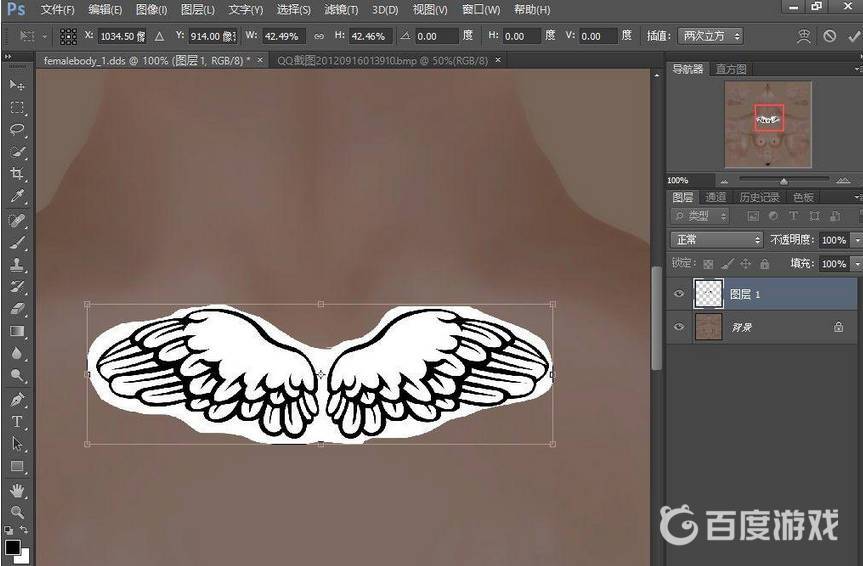
5.ctrl T 開啟「自由變換」如上圖,按住"shift"就可以等量改變大小,而且不會改變其形狀。同樣按住"shift" 將滑鼠置於四角的外圍,旋轉翅膀,將翅膀倒過來,如圖:
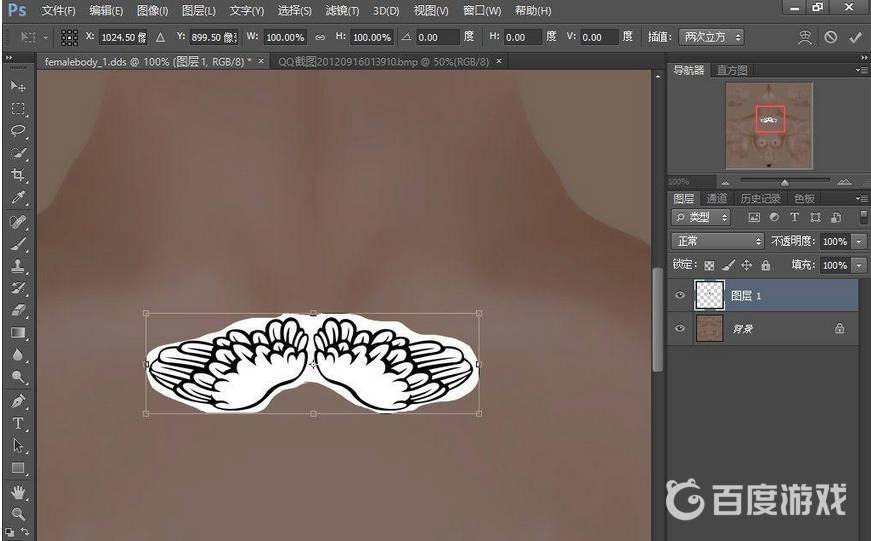
6.調整好大小,位置。雙擊圖案,便可以應用變換,如圖:
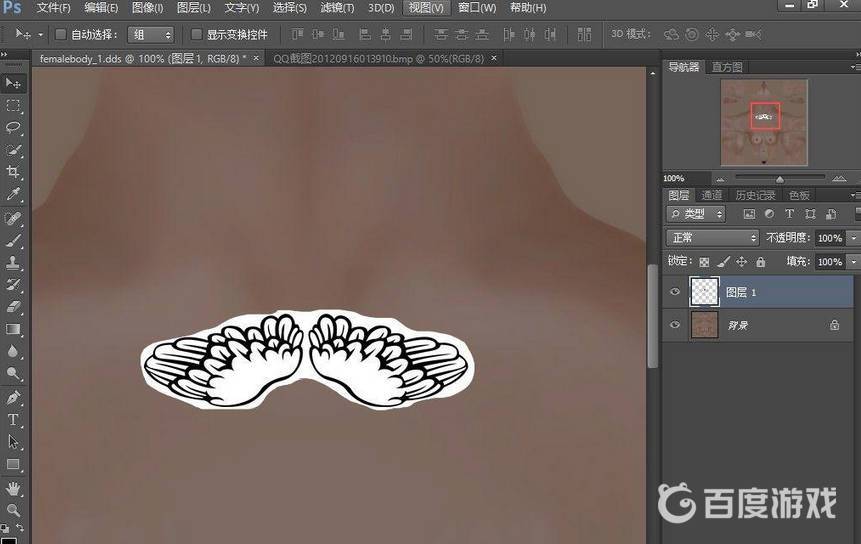
7.右鍵點擊「圖層1",彈出「圖層樣式,混合選項」,如圖:

8.將「混合模式」改為「變暗或正片疊底,或顏色加深,線性加深」 都可以,我這裡選的是顏色加深,效果如圖:
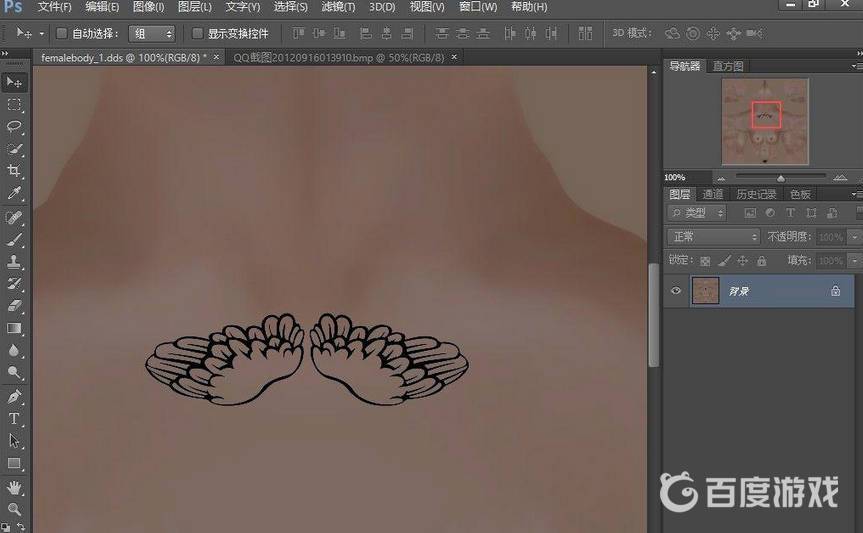
9.然後「合並可見圖層」,保存,這裡為了不覆蓋原文件,可以選擇"儲存為」DDS的保存格式,如果不會設置的,可以如圖片里的設置就行了:
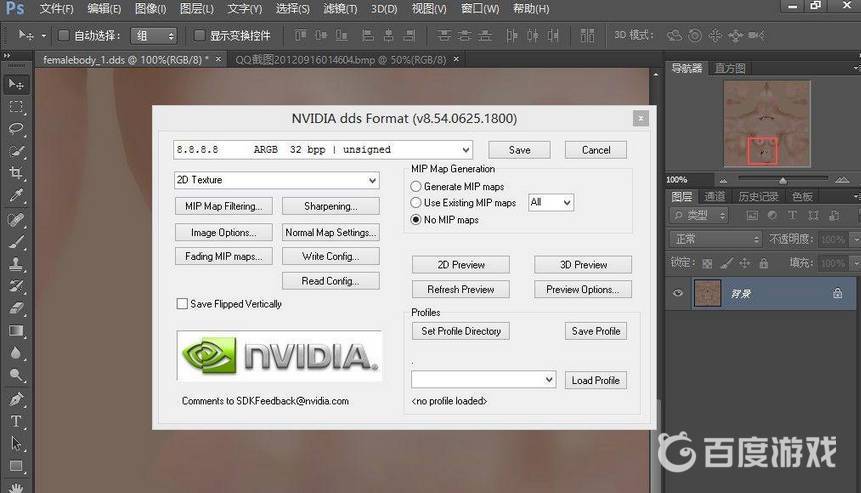
10.回到游戲中,就可以看到紋身了。